Articles
Tutoriels
Guides interactifs
Comment connecter des feature flags à des tickets dans Split et Jira

Kevin Li
Responsable produit, Split
Ce tutoriel explique comment connecter un ticket à un feature flag et où afficher les informations correspondantes dans Jira et Split.
Durée
10 minutes
Public
Vous utilisez Jira Software et Split.
Prérequis
- Vous avez configuré Jira Cloud dans Split. Consultez la documentation.
- Vous avez installé Split dans Jira Cloud. Obtenez-le maintenant.
Split est une plateforme unifiée de livraison de fonctionnalités qui combine la vitesse et la fiabilité des feature flags aux données pour permettre aux équipes de développement de mesurer l'impact de leurs changements de code et de livrer des fonctionnalités qui optimisent les résultats métier.
Étape 1 : Connectez un feature flag à un ticket
Une fois que vous avez créé un ticket, vous verrez un champ Releases (Livraisons) sous Issue Details (Informations du ticket) à droite de votre écran. Cliquez sur + Add Feature Flag (+ Ajouter un feature flag) et choisissez Create Feature Flag (Créer un feature flag) ou Connect Feature Flag (Connecter un feature flag).
Un feature flag est un outil de développement logiciel utilisé pour activer ou désactiver en toute sécurité des fonctionnalités à des fins de test en production, de livraison progressive, d'expérimentation et d'exploitation.
Si vous choisissez Connect Feature Flag (Connecter un feature flag), vous serez redirigé vers un formulaire dans Split où vous pourrez sélectionner l'espace de travail (choisi lors de la configuration de Jira Cloud dans Split) et le feature flag (fractionnement) que vous souhaitez connecter à ce ticket Jira. Notez que le numéro de ticket Jira a été prérempli dans Split pour vous faire gagner du temps et vous éviter les opérations de copier-coller d'un outil à l'autre !
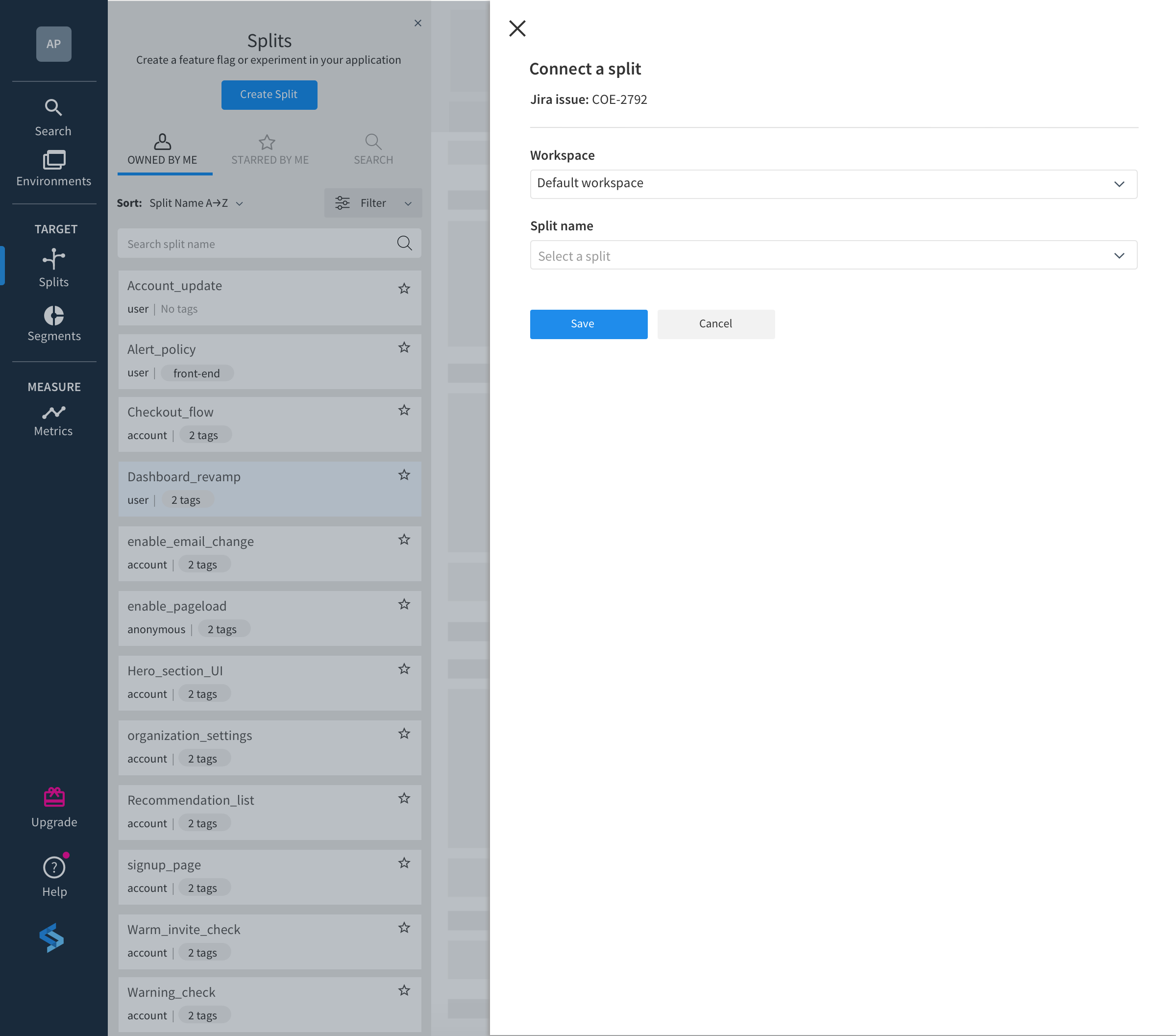
Si vous sélectionnez Create Feature Flag (Créer un feature flag), vous serez redirigé vers le formulaire de création de feature flag (fractionnement) dans Split. Dans cette fenêtre, il vous suffit de sélectionner un espace de travail (choisi lors de la configuration de Jira Cloud dans Split), de nommer votre fractionnement, de sélectionner le type de trafic (le type de clés utilisé pour l'évaluation des flags) et de spécifier un ou plusieurs propriétaires (utilisateurs qui peuvent modifier ce fractionnement). Il est recommandé d'ajouter des étiquettes et une description pour vous aider, vous et vos équipes, à organiser et à identifier les fractionnements à mesure que vous évoluez.
Rappelons que le numéro de ticket Jira a été prérempli par commodité. Vous pouvez également ajouter plusieurs tickets Jira dans le champ Jira issue (Ticket Jira), le cas échéant.
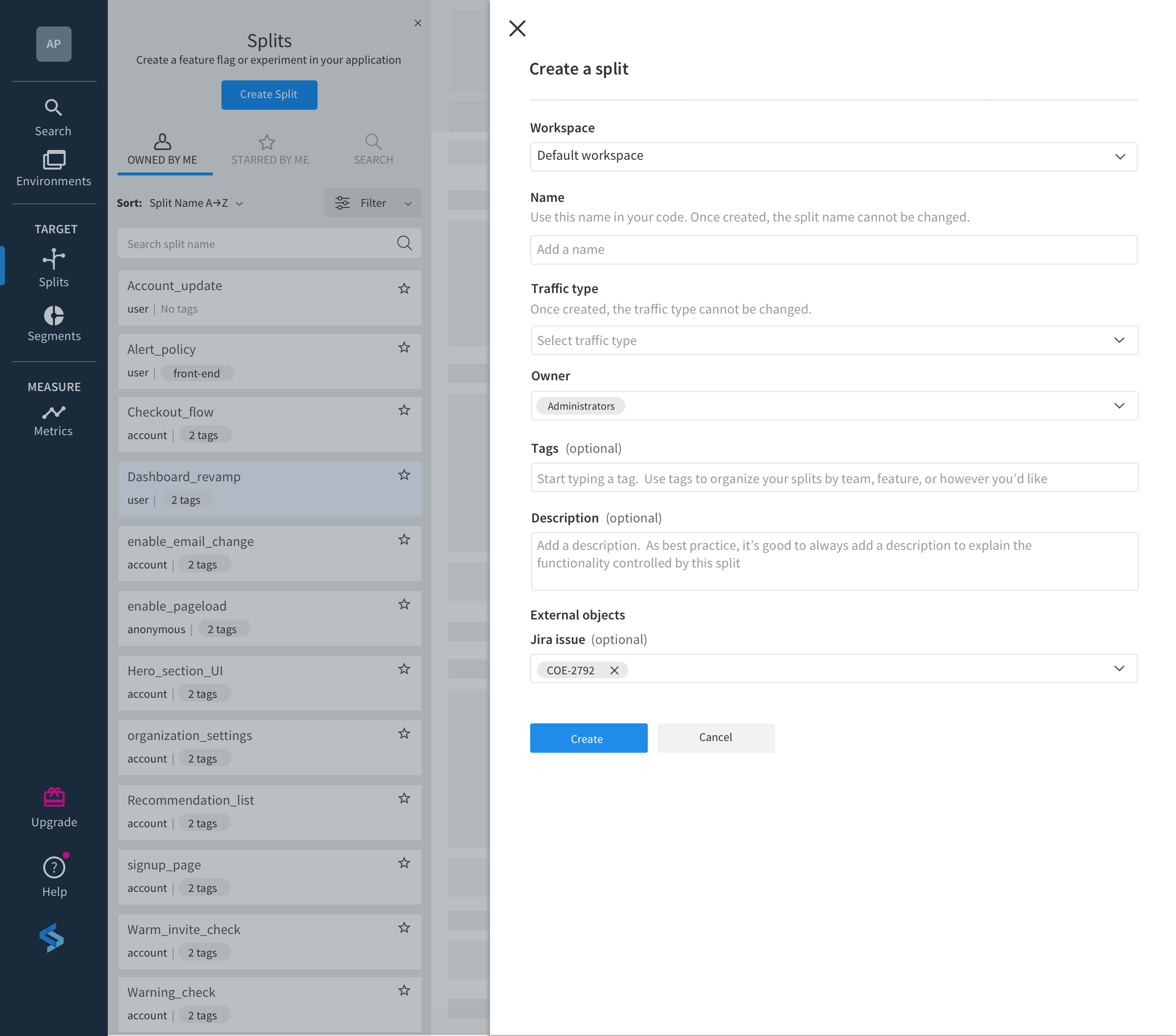
Maintenant que vous avez correctement ajouté un feature flag à votre ticket Jira, vous verrez le nom et l'état de ce feature flag dans le champ Releases (Livraisons). Si des règles de ciblage sont déjà configurées pour votre flag, l'état indiqué dans le champ Releases (Livraisons) sera « ON » (que le flag cible activement les utilisateurs ou est désactivé). Si aucune règle de ciblage n'est ajoutée à un flag, l'état sera « OFF ».
Vous pouvez également utiliser l'icône « + » en regard de Releases (Livraisons) pour ajouter plusieurs feature flags, le cas échéant. Lorsque plusieurs flags sont connectés, vous verrez leur nombre à l'état « ON ». Si tous les flags ne sont pas configurés avec des règles de ciblage, vous verrez leur nombre à l'état « OFF ». Les noms des flags sont affichés lorsque vous survolez le champ Releases (Livraisons).
Étape 2 : Définissez des règles de ciblage pour votre feature flag
Split offre plusieurs méthodes pour cibler vos utilisateurs grâce à des feature flags dans un déploiement contrôlé.
Un déploiement contrôlé est un déploiement de fonctionnalités avec un ciblage utilisateur très précis. Il vous permet de livrer de nouvelles fonctionnalités progressivement, garantissant ainsi une bonne expérience utilisateur pour de petits groupes d'utilisateurs avant de les livrer à des groupes plus importants.
Vous pouvez spécifier des utilisateurs pour chaque traitement en fonction de listes prédéfinies : (segments), règles de ciblage et allocation de trafic en pourcentage. Les règles de ciblage peuvent être basées sur n'importe quel attribut utilisateur disponible pour le SDK Split exécuté dans votre app, comme l'emplacement, l'âge, la taille du panier, etc. Combinées, ces méthodes de ciblage vous offrent un contrôle précis lors de la segmentation des utilisateurs pour les déploiements et les expériences.
Pour commencer, nous vous guiderons tout au long d'un déploiement contrôlé où une fonctionnalité est d'abord livrée à un certain pourcentage d'utilisateurs. Cela vous permet de tester une nouvelle fonctionnalité en production sur un petit pourcentage d'utilisateurs pour voir comment ces utilisateurs (et votre app) réagissent. Si leur réaction est positive, vous pouvez continuer à augmenter le pourcentage jusqu'à ce toute votre base d'utilisateurs utilise la nouvelle fonctionnalité.
L'exécution d'un déploiement contrôlé par pourcentage est effectuée à l'aide de la règle par défaut (Default Rule) dans Split. Cette règle est appliquée en l'absence d'autres règles de ciblage ou aux utilisateurs qui ne répondent pas aux critères spécifiés dans les autres règles de ciblage.
Cliquez sur le feature flag dans le champ Releases (Livraisons) de Jira pour être redirigé vers l'onglet Targeting rules (Règles de ciblage) du flag dans Split. Avant de créer des règles de ciblage, vous devez d'abord définir des traitements dans Define Treatments. Les traitements de flag constituent différentes variantes de la fonctionnalité que vous souhaitez appliquer aux utilisateurs ; dans sa forme la plus simple, le traitement peut être « on » (afficher la fonctionnalité) ou « off » (ne pas afficher la fonctionnalité).
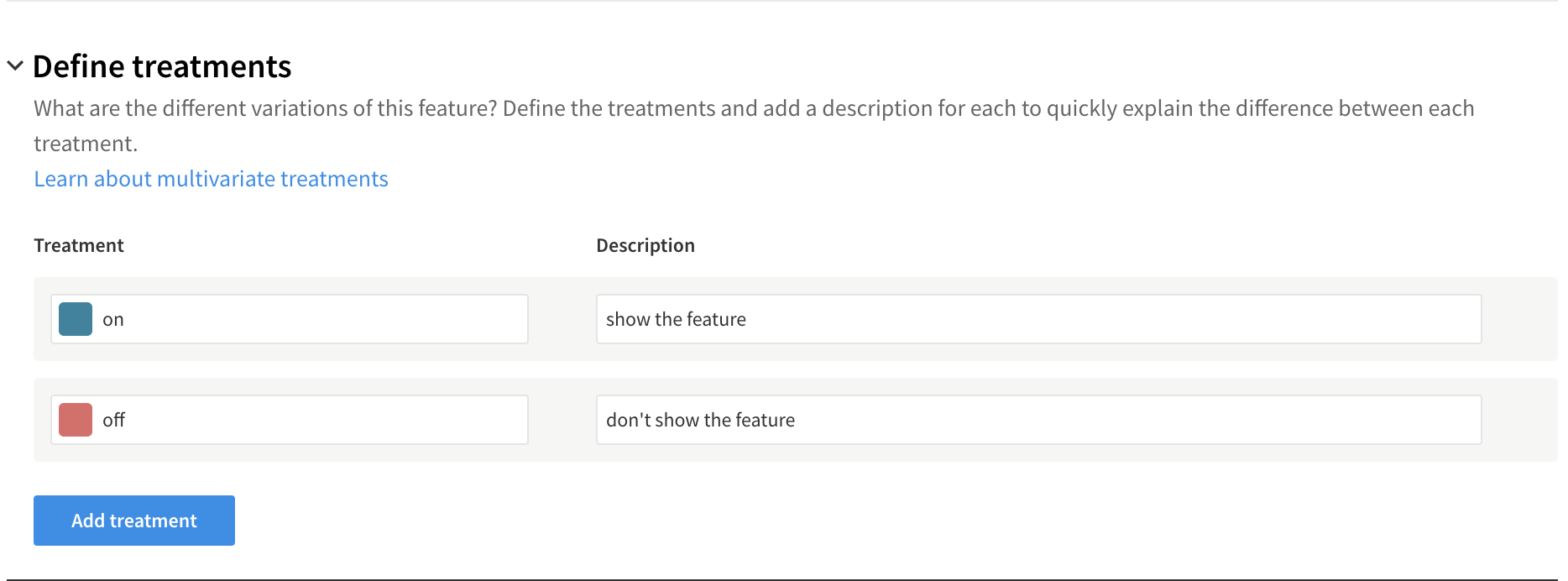
Une fois vos traitements définis, faites défiler vers le bas jusqu'à Set the default (Définir la règle par défaut) et sélectionnez percentage (pourcentage) dans la liste déroulante serve (service). Dans cette fenêtre, vous pouvez assigner le pourcentage d'utilisateurs à assigner à chaque traitement de manière aléatoire. Ces pourcentages sont basés sur votre tolérance au risque. Par exemple, s'il s'agit d'une fonctionnalité à haut risque, vous pouvez commencer par activer la fonctionnalité auprès de 1 % des utilisateurs et la désactiver auprès des 99 % restants. Lorsque vous avez fini d'allouer des pourcentages à chaque traitement, cliquez sur Save changes (Enregistrer les changements) en haut à droite de l'onglet pour que la règle entre en vigueur.
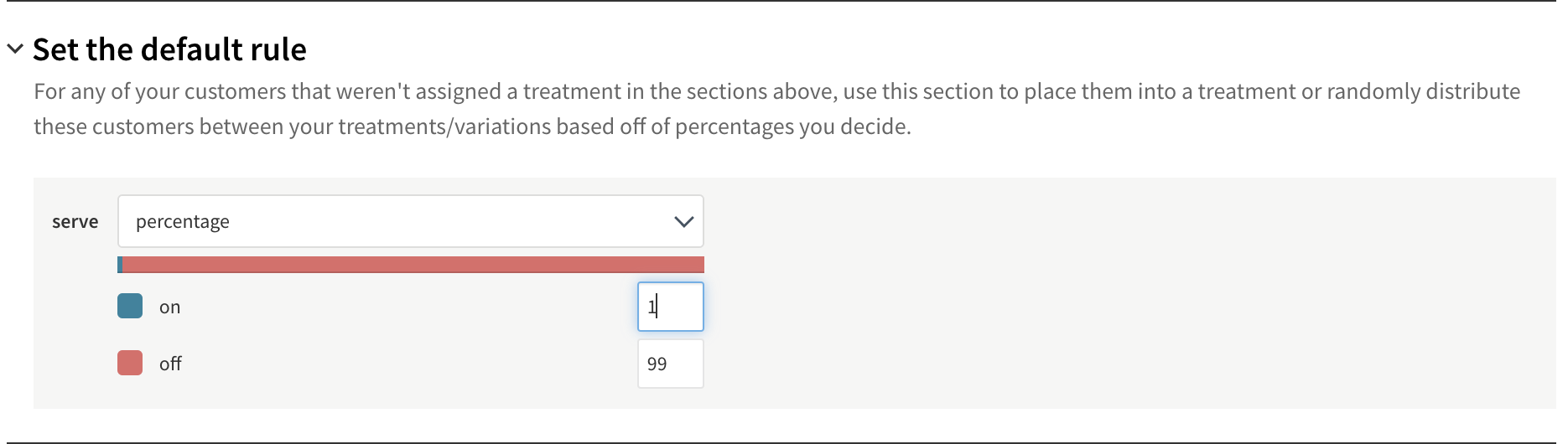
Maintenant, si vous affichez ce feature flag en regard de Releases (Livraisons) dans Jira, vous verrez que l'état a été mis à jour sur « ON », ce qui signifie que le flag a été configuré avec des règles de ciblage. Si vous passez votre souris sur le flag, vous verrez le nom du traitement et le pourcentage de votre base d'utilisateurs assigné à ce traitement de manière aléatoire. Dans cet exemple, vous verrez que la fonctionnalité est activée auprès de 1 % des utilisateurs lorsque vous survolez le flag. Ces informations seront automatiquement mises à jour lorsque vous modifiez vos règles de ciblage dans Split.
Par exemple, si vous décidez d'ajouter une règle pour que vos testeurs de l'équipe de QA reçoivent toujours le traitement « on » plutôt que d'être assignés de manière aléatoire au « 1 % activé » ou aux « 99 % désactivés » via la règle par défaut, vous pouvez facilement le faire dans Split en créant un segment composé de vos testeurs de QA.
Une fois votre segment créé dans Split, revenez à l'onglet Targeting rules (Règles de ciblage) et cliquez sur Create Whitelists (Créer des listes vertes) pour ajouter le segment des testeurs de QA afin qu'ils bénéficient toujours du traitement « on ».
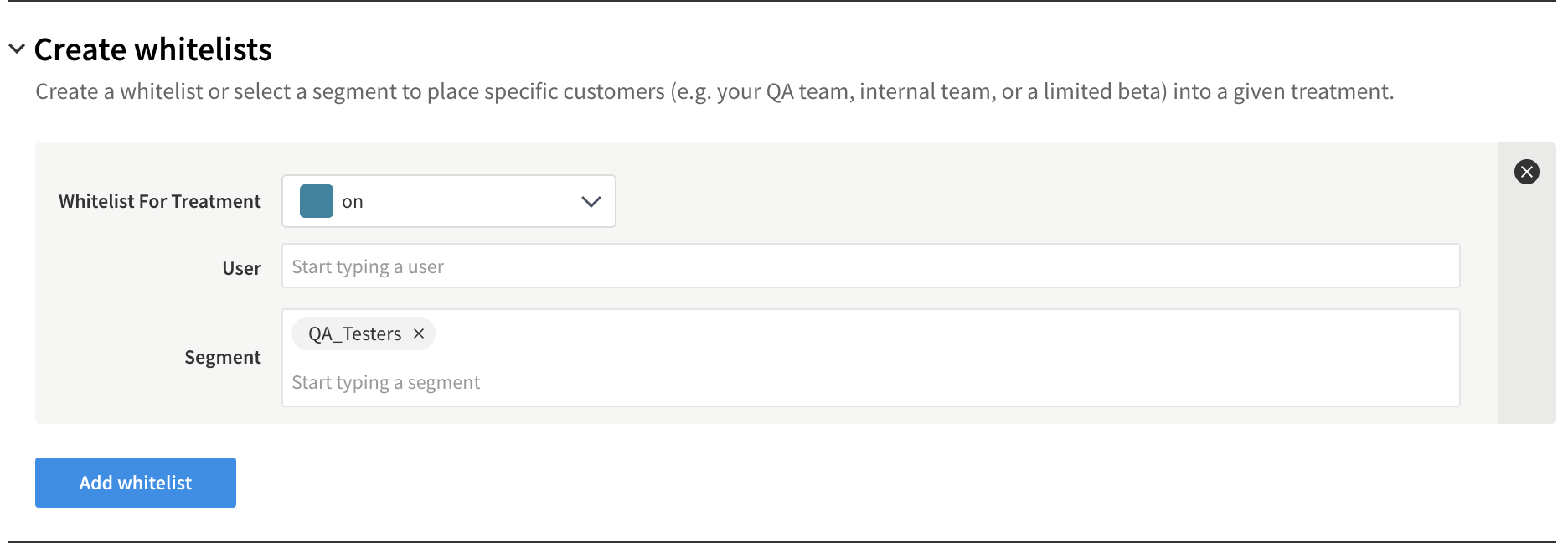
Désormais, si vous affichez ce feature flag en regard de Releases (Livraisons) dans Jira, vous verrez le nombre de règles de ciblage en vigueur lorsque vous passez la souris sur le flag. Dans cet exemple, vous verrez « 2 règles » lorsque vous survolez le flag.
Étape 3 : Augmentez le nombre d'utilisateurs d'un feature flag
Une fois que vous êtes certain que votre fonctionnalité peut être déployée en toute sécurité auprès d'un plus grand nombre d'utilisateurs, vous pouvez mettre à jour la règle par défaut dans Default Rule et augmenter le pourcentage d'utilisateurs assignés au traitement « on » de manière aléatoire.
Avant cela, il est recommandé de vérifier à nouveau s'il y a des tickets Jira inachevés pour ce feature flag. Vous pouvez le faire rapidement dans Split, dans l'onglet Additional settings (Paramètres supplémentaires) sous External objects (Objets externes) pour le flag (fractionnement). Vous pouvez voir ici que le ticket que nous avons connecté à l'étape nº 1 est terminé et qu'il n'y a pas d'autres tickets en suspens. Nous pouvons augmenter le fractionnement en toute sécurité !
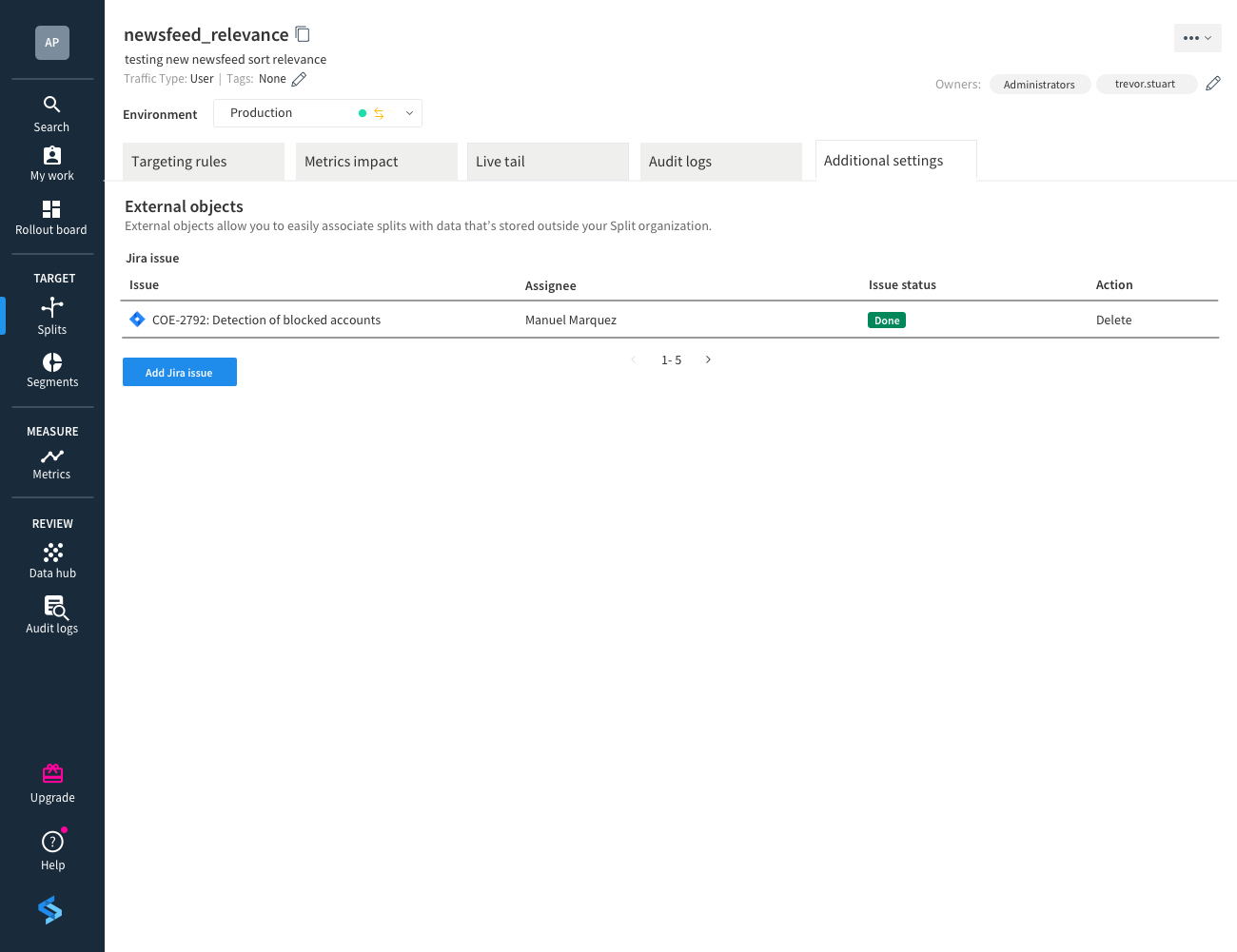
Si vous constatez qu'un ticket n'est pas terminé, vous pouvez cliquer dessus pour en afficher les informations dans Jira ou contacter directement le responsable pour obtenir une mise à jour. Vous avez également la possibilité d'ajouter d'autres tickets Jira ici.
Pour augmenter le fractionnement, revenez dans l'onglet Targeting rules (Règles de ciblage) correspondant au fractionnement et mettez à jour les pourcentages sous la règle par défaut (Default Rule) en fonction des allocations avec lesquelles vous êtes à l'aise. Cette étape peut être répétée jusqu'à ce que la fonctionnalité ait été déployée auprès de tous vos utilisateurs.
Découvrez d'autres intégrations pour Atlassian Open DevOps.
Partager cet article
Thème suivant
Lectures recommandées
Ajoutez ces ressources à vos favoris pour en savoir plus sur les types d'équipes DevOps, ou pour les mises à jour continues de DevOps chez Atlassian.

Communauté DevOps

Parcours de formation DevOps
